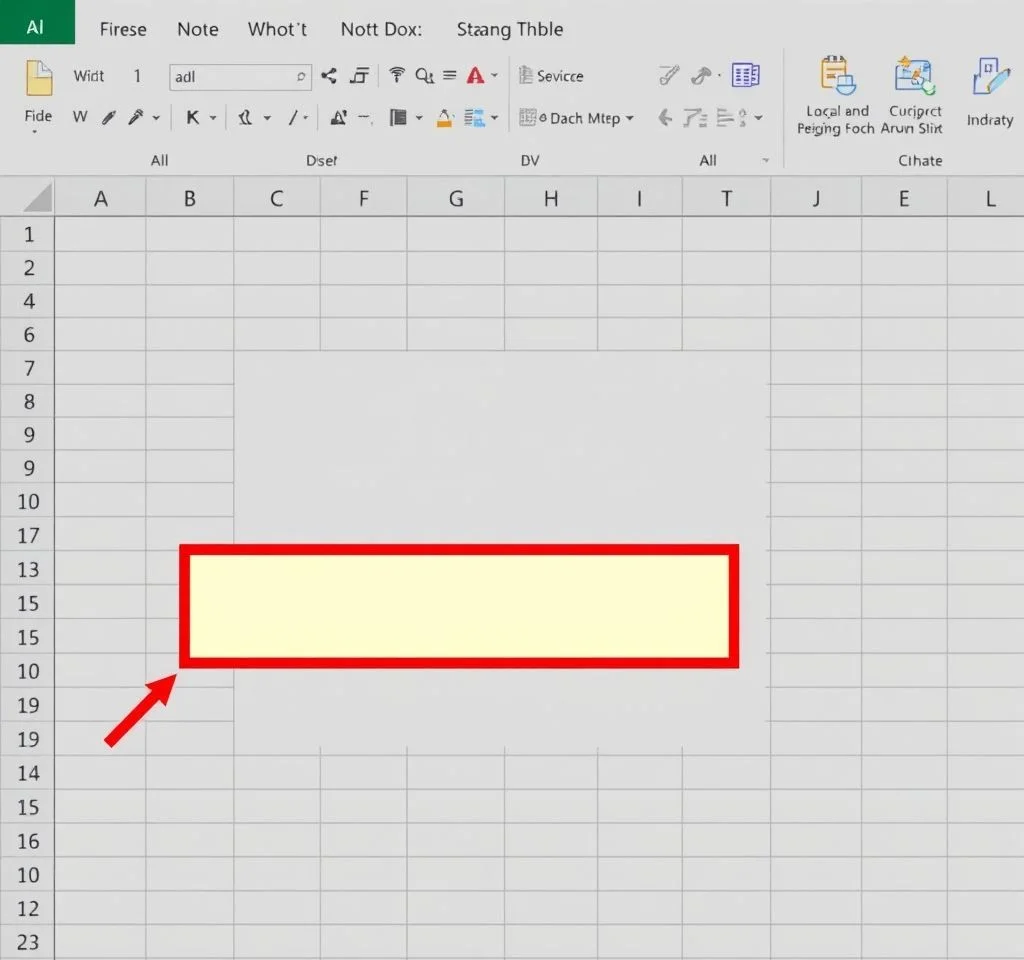
엑셀에서 메모 기능은 데이터에 부가적인 설명이나 주석을 추가할 때 매우 유용한 도구입니다. 기본적으로 사각형 모양으로 표시되는 메모 상자를 다양한 도형으로 변경하면 시각적 임팩트를 높이고 문서의 가독성을 크게 향상시킬 수 있습니다. 이번 가이드에서는 엑셀 메모 상자의 모양을 변경하는 다양한 방법과 함께 실무에서 바로 활용할 수 있는 고급 기술들을 상세히 알아보겠습니다.
빠른 실행 도구 모음에 도형 변경 명령 추가하기
메모 상자의 모양을 변경하기 위해서는 먼저 빠른 실행 도구 모음에 도형 변경 명령을 추가해야 합니다. 파일 탭을 클릭하여 엑셀 옵션으로 이동한 후 빠른 실행 도구 모음을 선택합니다. 명령 선택에서 그리기 도구 서식 탭을 선택하고 도형 변경 명령을 찾아 추가 버튼을 클릭합니다. 이 과정을 완료하면 빠른 실행 도구 모음에 도형 변경 아이콘이 나타나며 언제든지 메모 상자의 모양을 쉽게 변경할 수 있게 됩니다. Microsoft 공식 지원 페이지에서 더 자세한 설정 방법을 확인할 수 있습니다.
메모 상자 모양 변경 단계별 실행법
메모가 포함된 셀을 우클릭하여 메모 편집을 선택합니다. 메모 상자의 테두리를 한 번 클릭하여 선택 상태로 만들고 빠른 실행 도구 모음의 도형 변경 버튼을 클릭합니다.
- 원형 모양으로 변경하여 중요한 내용을 강조할 때 효과적입니다
- 말풍선 모양을 선택하면 대화형 메모의 느낌을 연출할 수 있습니다
- 화살표 모양은 특정 방향이나 흐름을 나타낼 때 유용합니다
- 별 모양은 특별히 주목해야 할 중요한 정보에 적합합니다
다양한 메모 도형 종류와 활용 방법
엑셀에서 제공하는 다양한 도형들을 메모 상자에 적용할 수 있습니다. 기본 도형 카테고리에서는 원, 사각형, 삼각형 등을 선택할 수 있으며 설명선 카테고리에서는 말풍선 형태의 다양한 모양을 제공합니다.
| 도형 종류 | 활용 용도 | 시각적 효과 |
|---|---|---|
| 원형 메모 | 핵심 내용 강조 | 부드럽고 친근한 느낌 |
| 말풍선 메모 | 대화형 설명 | 커뮤니케이션 느낌 연출 |
| 화살표 메모 | 방향성 표시 | 명확한 가이드 제공 |
| 별 모양 메모 | 중요도 최상위 표시 | 시선 집중 효과 |
메모 배경색과 테두리 스타일 커스터마이징
메모 상자의 모양을 변경한 후에는 배경색과 테두리 스타일도 함께 조정하여 더욱 세련된 모습을 만들 수 있습니다. 메모 상자를 우클릭하여 도형 서식을 선택하면 색상 및 선 탭에서 다양한 옵션을 설정할 수 있습니다. 채우기 색상을 변경하여 브랜드 컬러에 맞춘 일관성 있는 디자인을 구현하거나 투명도를 조절하여 세련된 효과를 연출할 수 있습니다. ExtendOffice 튜토리얼에서 고급 서식 설정 방법을 더 자세히 알아볼 수 있습니다.
테두리 두께와 스타일을 조정하여 메모의 중요도에 따라 시각적 임팩트를 차별화할 수 있으며 그림자 효과를 추가하면 입체감 있는 전문적인 모양을 만들 수 있습니다. 특히 프레젠테이션용 자료를 작성할 때 이러한 고급 서식 기능을 활용하면 청중의 주의를 효과적으로 집중시킬 수 있습니다.
Kutools를 활용한 일괄 메모 모양 변경
여러 개의 메모 상자 모양을 한 번에 변경하고 싶다면 Kutools for Excel의 메모 도형 변경 기능을 활용하는 것이 효율적입니다. 이 도구를 사용하면 워크시트 전체의 모든 메모 상자를 동일한 모양으로 일괄 변경할 수 있어 시간을 크게 절약할 수 있습니다. Kutools 공식 사이트에서 30일 무료 체험판을 다운로드하여 사용해볼 수 있으며 300개가 넘는 고급 기능을 통해 엑셀 작업 효율성을 극대화할 수 있습니다.
Kutools의 메모 도형 변경 기능은 특히 대량의 데이터가 포함된 복잡한 스프레드시트에서 메모의 일관성을 유지하면서도 시각적 효과를 높이고 싶을 때 매우 유용합니다. 기업 환경에서 표준화된 문서 형식을 유지해야 하는 경우에도 이 기능을 활용하면 전문적이고 통일감 있는 결과물을 만들 수 있습니다.
실무에서 활용하는 메모 디자인 베스트 프랙티스
메모 상자의 모양을 변경할 때는 문서의 전체적인 톤앤매너와 일치하도록 신중하게 선택해야 합니다. 비즈니스 문서에서는 깔끔하고 전문적인 원형이나 둥근 사각형을 사용하고 창의적인 프로젝트에서는 별이나 하트 같은 독특한 모양을 활용할 수 있습니다. 색상 선택 시에도 가독성을 최우선으로 고려하여 배경과 대비가 충분한 색상을 사용해야 하며 너무 화려한 색상은 오히려 주의를 산만하게 만들 수 있으므로 주의가 필요합니다. TutorialsPoint Excel 가이드에서 더 많은 실무 활용 팁을 확인할 수 있습니다.
메모의 크기와 위치도 중요한 요소입니다. 너무 큰 메모는 데이터를 가릴 수 있고 너무 작은 메모는 내용을 읽기 어렵게 만들 수 있습니다. 메모의 내용에 따라 적절한 크기로 조정하고 데이터 흐름을 방해하지 않는 위치에 배치하는 것이 중요합니다. 또한 인쇄용 문서를 작성할 때는 흑백 인쇄 시에도 구분이 명확하도록 패턴이나 테두리 스타일을 활용하는 것이 좋습니다.



